이 문서에서는 조직에서 Microsoft Edge 확장을 담당하는 관리자를 위한 모범 사례 지침을 소개합니다. 이 문서의 정보를 사용하여 조직의 확장 관리 전략을 개발할 수 있습니다.
참고
Microsoft 365 관리 센터 전용 및 간소화된 관리 도구인 Microsoft Edge 관리 서비스 지금 출시되고 있습니다. 자세한 내용을 알아보세요.
소개
조직은 기업 및 사용자 데이터를 보호하고 브라우저 확장을 평가하여 안전하고 엔터프라이즈와 관련이 있는지 확인하려고 합니다. 관리자가 하려는 일:
- 잘못된 앱 및 확장을 설치하지 않도록 합니다.
- 사용자가 작업을 하는 데 필요한 확장을 유지합니다.
- 사용자 및 회사 데이터에 대한 액세스를 관리합니다.
이는 관리자가 사용자에게 안전하고 생산적인 환경을 제공하기 위해 확장을 관리하는 데 도움이 되는 시리즈의 첫 번째 문서입니다. 이 시리즈는 다양한 옵션을 안내하며, 확장 관리에 최적합한 방법을 선택하는 데 유용합니다. 이 시리즈는 다음 문서로 구성됩니다.
- 엔터프라이즈에서 Microsoft Edge 확장을 관리합니다. 확장을 관리할 전략을 세우고, 브라우저 관리에 필요한 관리 템플릿을 설정합니다.
- 그룹 정책을 사용하여 Microsoft Edge 확장 관리. 그룹 정책을 사용하여 확장을 관리하는 옵션.
- Microsoft Edge 확장을 호스팅할 웹 저장소 만들기. 확장을 만들고 호스트합니다.
- Microsoft Edge 확장에 대한 FAQ. 자주 묻는 질문.
확장을 관리할 때의 고려 사항
사용자는 특정 앱, 사이트 및 확장에 액세스하여 작업을 하는 동시에 사용자와 회사 데이터를 보호해야 합니다. 효과적인 보안 전략에는 엔터프라이즈에 적합한 질문과 확장이 회사의 요구에 어떻게 부합할 수 있는지 묻는 작업이 포함됩니다. 주요 질문의 일부는 다음과 같습니다.
- 어떤 규정 및 규정 준수 조치를 지켜야 하나요?
- 일부 확장에서 회사의 데이터 보안 정책에 어긋나게 될 수 있는 지나치게 광범위한 권한을 요청합니까?
- 사용자의 디바이스에 저장되는 사용자 또는 회사 데이터의 양
이러한 질문에 답변할 때 Microsoft Edge가 제공하는 세분화된 정책을 사용하여 다음과 같이 할 수 있습니다.
- 데이터 보호 정책에 따라 사용자의 컴퓨터에서 확장을 차단하거나 허용합니다.
- 생산성에 필요한 도구를 갖추도록 사용자의 장치에 확장을 강제로 설치합니다.
- 허용 목록 또는 차단 목록 확장은 사용자가 작업을 수행하는 데 필요한 최소한의 권한을 허용합니다.
기존 확장 관리 모델에서는 특정 확장에 대해 허용 목록 및 차단 목록 접근 방식을 사용합니다. 그러나 Microsoft Edge 통해 확장에서 요청한 사용 권한도 관리할 수 있습니다. 이 모델을 사용하여 컴퓨터 및 장치에서 확장을 허용할 권한 및 사용 권한을 결정한 다음 요구 사항에 따라 확장을 허용하거나 차단하는 전역 정책을 구현할 수 있습니다.
확장 권한 이해
확장을 제대로 실행하려면 장치 또는 웹 페이지에서 변경 사항을 적용할 권한이 필요할 수 있습니다. 이러한 권한을 사용 권한이라고 합니다. 개발자는 필요한 권한을 나열하고 확장에 액세스해야 합니다. 사용 권한에는 두 가지 주요 범주가 있으며, 많은 확장에 다음 두 사용 권한이 모두 필요합니다.
- 호스트 사용 권한을 사용하려면 보거나 수정할 수 있는 웹 페이지를 나열하는 확장이 필요합니다.
- 디바이스 권한은 실행 중인 디바이스의 확장에 필요한 권한입니다.
이러한 사용 권한의 몇 가지 예로는 USB 포트 액세스, 저장소 또는 화면 보기, 기본 프로그램과의 통신 등이 있습니다.
확장 관리 준비
시작하기 전에
확장 옵션은 귀하가 이미 사용자들을 위해 Microsoft Edge를 관리하는 것으로 가정합니다. Microsoft Edge 정책의 관리 템플릿 설정에 대한 추가 정보는 다음에서 살펴보세요.
- Windows에서 Microsoft Edge 정책 설정 구성
- Intune을 사용한 Windows용 구성
- 모바일 장치 관리를 사용한 Windows용 구성
- .plist를 사용하여 macOS에 대해 구성
- Jamf를 사용한 macOS용 구성
이 문서의 구성 단계는 Windows용입니다. MAC/Linux의 해당 구현에 대한 내용은 Microsoft Edge 브라우저 정책 참조에서 알아보세요.
허용할 확장 결정
대다수 조직에서는 사용 권한 및 액세스 권한이 있는 웹 사이트를 통해 확장을 관리해야 합니다. 이 방법은 더욱 안전하고, 관리하기 쉬우며, 대규모 조직을 위해 확장이 가능합니다.
- 차단/허용된 사용 권한 – 필요한 사용 권한으로 확장을 제어할 수 있습니다.
- 런타임 차단 호스트 – 이러한 확장이 액세스할 수 있는 웹 사이트 제어가 가능합니다.
이 방법을 사용하면 한 번만 설정하면 되므로 시간을 절약할 수 있습니다. 또한 런타임 호스트 정책을 사용하면 가장 중요한 사이트가 보호됩니다. 다음과 같은 다른 옵션도 있습니다.
- 확장 강제 설치 – 확장을 자동으로 설치할 수 있습니다.
- 허용 목록/차단 목록(필요한 경우) – 설치할 수 있는 확장을 결정합니다.
다음 단계에 따라 조직에서 허용할 확장을 결정할 수 있습니다.
컴퓨터에서 직원들에게 필요한 확장의 목록을 만듭니다. 테스트 환경에서 확장을 테스트하여 내부 앱과의 호환성 문제를 진단합니다.
보안을 더 강화해야 하는 사이트를 선택합니다.
- 확장이 변경을 하거나 데이터를 읽지 못하게 차단해야 하는 중요한 내부 웹 사이트 또는 도메인을 찾으세요.
- 확장이 실행될 때 API 호출을 차단하여 이러한 사이트에 대한 액세스를 방지합니다. 여기에는 웹 요청, 쿠키 읽기, JavaScript 삽입, XHR 차단 등이 포함됩니다.
이러한 확장을 실행하기 위해 필요한 사용 권한을 결정하세요. 사용자에게 잠재적인 위험이 발생하게 하는 사용 권한을 식별합니다.
사용자가 설치한 확장을 점검하고 필요한 사용 권한을 확인합니다. 확장 코드에서 JSON 파일을 나타내는 웹 앱을 볼 수 있습니다. 확장에 필요한 권한을 확인하기 위해 다음 단계를 따르세요.
- Microsoft Edge 추가 기능 웹 사이트 또는 Chrome 웹 스토어에서 확정을 설치합니다.
- 확장을 테스트하고 조직에서 확장이 작동하는 방법을 이해합니다.
-
edge://extensions로 이동하여 확장에 필요한 권한을 검토합니다. 예를 들어 다음 스크린샷에 표시된 Microsoft Office 확장은 ‘검색 기록 읽기’ 및 ‘알림 표시’ 권한을 요청합니다. 이 확장의 유용성을 필요한 사용 권한 수준과 비교해 가늠합니다. 조직에서 사용할 확장을 승인한 후 다음 도구를 사용하여 관리합니다.
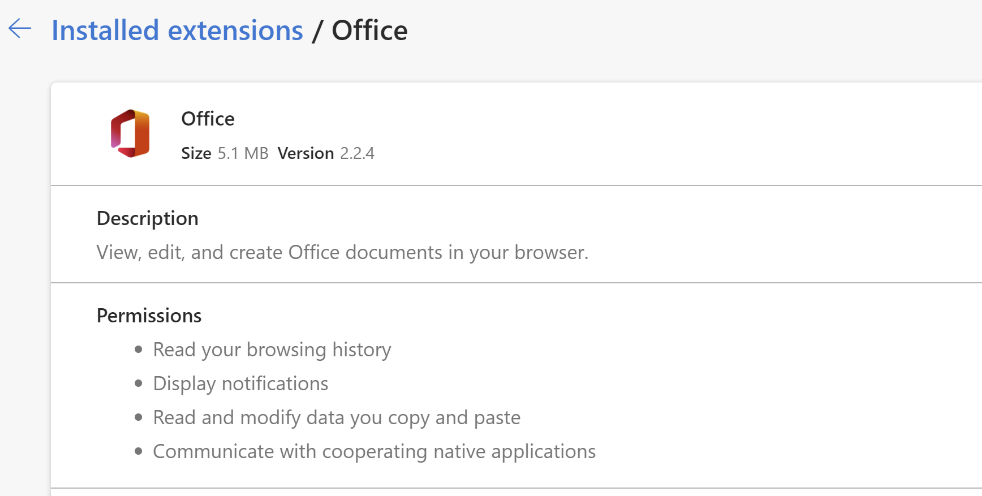
조직에서 승인하기 전에 조직의 사용자가 요청한 확장의 유효성을 검사할 수도 있습니다. 확장에서 사용하는 일부 사용 권한이 모호할 수 있습니다. 업무상 중요한 앱의 경우 앱 개발자 또는 공급업체에 직접 연락하여 확장에 대한 추가 정보를 얻거나 소스 코드를 볼 수 있습니다. 이를 통해 장치 및 웹 사이트에서 확장이 변경할 수 있는 내용에 대한 설명을 자세히 알게 됩니다.
확장에서 사용하는 모든 사용 권한을 나열하는 사용 권한 선언 목록을 검토합니다. 이 목록에서 조직 내에서 허용할 사용 권한을 결정할 수 있습니다.
수집한 데이터에서 마스터 목록을 만들 수 있습니다. 이 목록에는 다음 정보가 포함됩니다.
- 필수 확장. 이 목록은 부서, 사무실 위치 또는 기타 관련 정보별로 구성될 수 있습니다.
- 확장 허용 목록. 차단할 수 있지만 실행에 필요한 사용 권한이 있는 필수 확장입니다. 이러한 확장은 사용자가 필요하거나 공급업체와의 대화를 통해 위험하지 않은 것으로 확인됩니다.
- 확장 차단 목록. 설치가 차단된 확장입니다. 이 목록의 확장에는 실행할 수 없는 권한이 있습니다. 또한 보안을 유지해야 하는 핵심 사이트와 도메인을 포함하며 확장 액세스가 허용되지 않습니다. 나중에 이 차단 목록을 이미 있는 다른 차단 목록과 비교할 수 있습니다. 현재 차단 목록 정책을 완화할 수 있습니다.
이해 관계자와 IT 팀에 목록을 제시하여 동의를 구하세요.
랩에서 또는 조직에서 작은 파일럿으로 새 정책을 테스트합니다.
이러한 새로운 정책군을 단계적으로 직원들에게 롤아웃합니다. 자세한 내용은 그룹 정책을 사용하여 Microsoft Edge 확장 관리에서 참고하세요.
사용자의 피드백을 검토합니다.
매월, 매분기 또는 매년 해당 프로세스를 반복하고 미세 조정합니다.
허용된 사용 권한 적용 및 중요한 회사 사이트 보호 기준을 사용하여 더 나은 환경을 사용자에게 제공하는 동시에 엔터프라이즈의 보안을 더 강화할 수 있습니다. 직원은 이전에는 설치할 수 없었던 확장을 설치할 수 있지만, 중요한 비즈니스 사이트에서는 실행할 수 없습니다.